Converteer VMware naar VirtualBox en omgekeerd

Een virtuele machine is een van de goedkoopste manieren om meerdere besturingssystemen op één computer te ervaren en te gebruiken. Twee van de grootste merken in de virtuele machine-industrie zijn VMWare en VirtualBox. U kunt eenvoudig VMware converteren naar een virtuele VirtualBox-machine en vice versa, zodat u uw machines tussen deze machines kunt wisselen zonder ze opnieuw te hoeven maken.

Het is niet zo moeilijk om virtuele machines van VMWare naar VirtualBox te converteren en omgekeerd. Het enige dat u hoeft te doen, is de onderstaande instructies volgen en u kunt aan de slag.
Hoe VMware naar VirtualBox te converteren
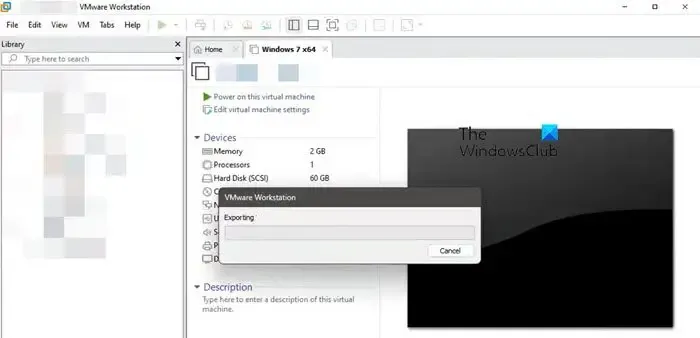
VMWare VM’s worden opgeslagen in het .vmx formaat, dat vervolgens wordt geconverteerd naar .ovf Dit is een open standaard die wordt ondersteund door zowel VirtualBox als VMWare. Dus allereerst moet u de virtuele machine volledig afsluiten.
Als we klaar zijn, moeten we eerst het OVF-bestand maken. Open dus eerst VMWare, selecteer de virtuele machine en ga naar Bestand > Exporteren naar OVF. Selecteer de locatie waar u uw bestand wilt opslaan, geef het een naam en klik op Opslaan. Het probleem met deze methode is dat deze alleen werkt als je de betaalde versie van VMWare Workstation hebt, als je de gratis versie gebruikt en deze optie niet ziet. Open in dat geval de VMWare-directory en de OVFTool-map, houd Shift ingedrukt, klik met de rechtermuisknop om het contextmenu te openen en selecteer vervolgens Open PowerShell-venster hier.
Voer vervolgens de onderstaande opdracht uit.
ovftool "sourcepath/filename.vmx"destinationpath/filename.ovf
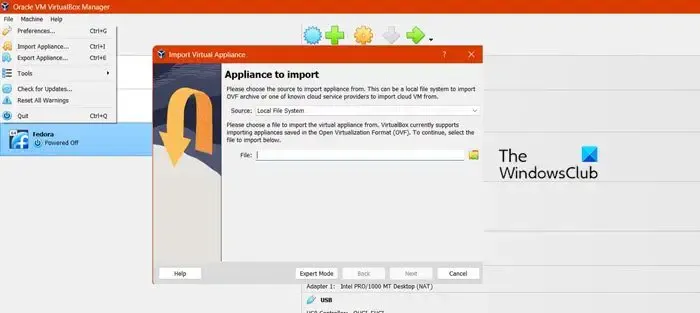
Nu ons OVF-bestand is gemaakt, volgt u de onderstaande stappen om de VM opnieuw te maken in VirtualBox.
- Open Oracle VirtualBox.
- Klik op Importeren of Bestand > Apparaat importeren.
- Hierdoor wordt het venster Virtueel apparaat importeren geopend. U moet het OVF-bestand selecteren en op Volgende klikken.
- U kunt nu de instellingen van de VM wijzigen en deze naar wens aanpassen. We raden u aan ze te behouden zoals ze zijn, omdat ze ook op elk moment in de toekomst kunnen worden gewijzigd. Als u klaar bent, klikt u op Voltooien.
Mogelijk moet u enige tijd wachten omdat het importproces dit vereist. Als u klaar bent, start u de virtuele machine.
Hoe VirtualBox naar VMware te converteren
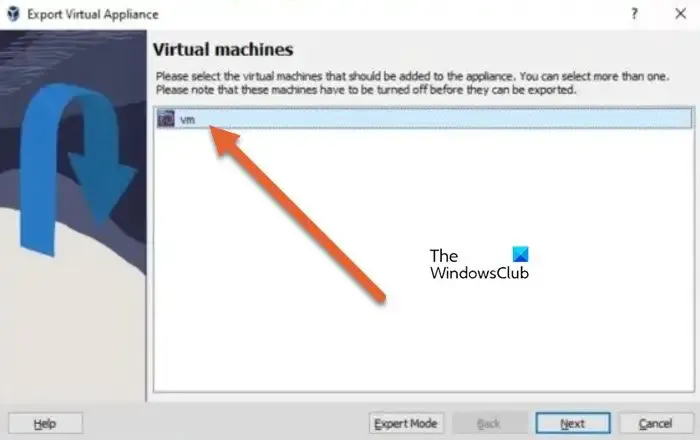
Oracle VirtualBox maakt het voor iedereen uiterst eenvoudig om een virtuele machine naar een andere VM-tool te exporteren. Het enige dat u hoeft te doen, is de onderstaande stappen volgen en dat zal de oplossing voor u zijn.
- Open de VirtualBox-applicatie op uw computer.
- Klik nu op Bestand > Apparaat exporteren.
- Hierdoor wordt het Export Virtual Appliance gestart, klik op de machine die u wilt exporteren en selecteer Volgende.
- Navigeer vervolgens naar de bestemming waar u het geëxporteerde bestand wilt opslaan en selecteer het.
- Klik op Volgende.
- Vink alle opties aan die op het volgende scherm worden weergegeven en klik op Voltooien.
- Nu u het bestand hebt geëxporteerd, opent u VMWare Workstation Player en klikt u op Bestand > Open.
- Kies vervolgens het OVA-bestand dat u vanuit VirtualBox hebt geëxporteerd.
- Geef een naam en pad op voor de virtuele machine en klik vervolgens op Importeren om het proces te starten. De tijd die nodig is voor het importeren kan variëren, afhankelijk van de grootte van de VM.
Als u tijdens het importeren een hardwarecomplianceprobleem tegenkomt, selecteert u Opnieuw proberen om het importproces te starten.
Als de vorige stap niet werkt, moet u een geheel nieuwe virtuele machine maken. Zodra het importeren is voltooid, schakelt u de VM in door op ‘Virtuele machine afspelen’ te klikken.
Hopelijk kun je een virtuele machine van Oracle VirtualBox naar VMWare Workstation of andersom converteren door deze tutorial te volgen.
Kan ik een VM van VMware naar VirtualBox verplaatsen?
Ja, u kunt uw virtuele machine die op VMWare Workstation wordt gehost, eenvoudig exporteren naar Oracle VirtualBox. Het enige dat u hoeft te doen, is de machine naar een OVF-bestand converteren en vervolgens naar VirtualBox exporteren. Om te weten hoe dit allemaal wordt gedaan, volgt u de bovengenoemde instructies.
Kan VMware VM op VirtualBox draaien?
U kunt de VMWare VM converteren naar een OVF-bestand en dit vervolgens importeren in VirtualBox. U kunt echter niet zomaar de VM van VMWare op VirtualBox uitvoeren, omdat beide verschillende bestanden uitvoeren en maken.



Geef een reactie